怎么卸载金山毒霸 卸载金山毒霸的步骤是什么
演示机型:联想天逸510S
系统版本:Windows10
怎么卸载金山毒霸软件呢?本文将介绍两种卸载方法,以下是介绍其中的一种卸载方法 。
方法一:
1、将鼠标定位到金山毒霸软件上 。

文章插图
2、 单击鼠标右键 。

文章插图
【怎么卸载金山毒霸 卸载金山毒霸的步骤是什么】3、在弹出的窗口选择强力卸载选项即可 。
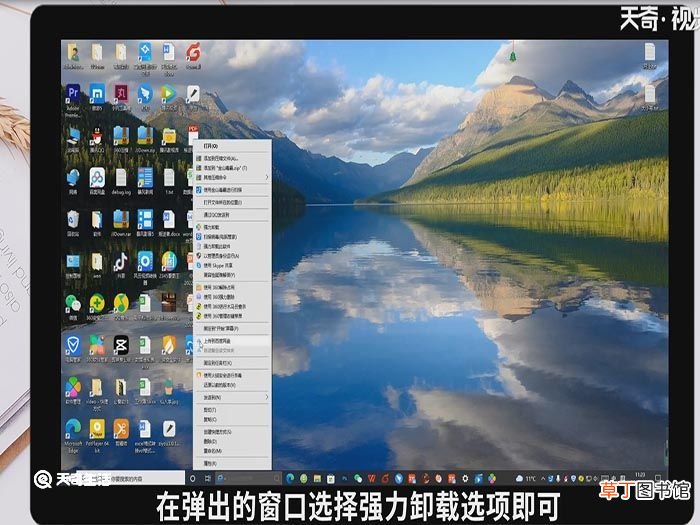
文章插图
方法二:
1、点击开始按钮 。

文章插图
2、选择设置 。

文章插图
3、在弹出的菜单栏中选择应用选项 。

文章插图
4、进入页面后,找到金山毒霸软件并点击 。

文章插图
5、在新窗口选择卸载就好了 。

文章插图
推荐阅读
- 义诊活动内容怎么写
- 金丝熊怎么分公母 判断金丝熊公母的方法
- 光环助手怎么加速萌侠挂机 光环助手萌侠挂机加速办法介绍
- 罗马杆的窗帘怎么洗
- 久悬户怎么转正常户
- 工伤鉴定报告怎么查
- 韭菜炒鸡蛋怎么做最好吃
- 怎么把本地音乐导入到酷狗中播放
- 万年青怎么吃青怎么做 万年青怎么吃青制作方法
- 灯笼怎么撑开














